دانشنامه راهکار دانشنامه راهکار مرجع آموزش کلیه نرم افزارهای راهکار می باشد
آموزش کار با ماژول فروش اقساطی در نرم افزار فروشگاهی راهکار (قسمت اول : پرداخت وام )
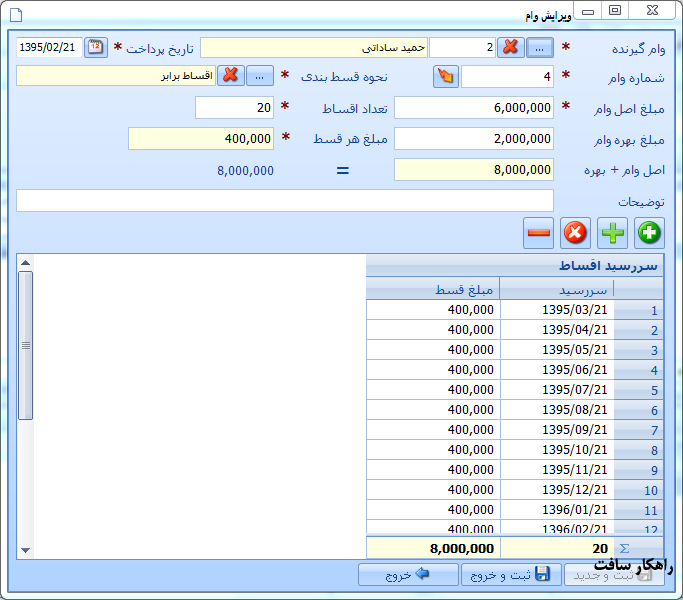
در این آموزش به نحوه کار با ماژول فروش اقساطی در نرم افزار فروشگاهی راهکار می پردازیم.
قبل از هر چیز ابتدا باید این ماژول را فعال کنید. به دلیل حفظ سادگی صفحات نرم افزار و جلوگیری از پیچیده شدن فرمها معمولا ماژول های اضافی نرم افزار بصورت یک امکان قابل فعال و یا غیر فعال کردن هستند تا صرفا کسانی که نیاز به آن دارند آنرا فعال نمایند.
وارد منوی "تعاریف - تنظیمات - تنظیمات عمومی" شوید. در صفحه ظاهر شده تب "فعال کردن امکانات نرم افزار" را انتخاب نمایید و گزینه "فعال کردن سیستم فروش اقساطی" را تیک بزنید. سپس برنامه راهکار را یکبار ببندید و مجددا وارد نرم افزار شوید. هم اکنون این ماژول فعال شده است و قابل استفاده می باشد. تصویر زیر گزینه فعال کردن ماژول فروش اقساطی را نمایش می دهد.
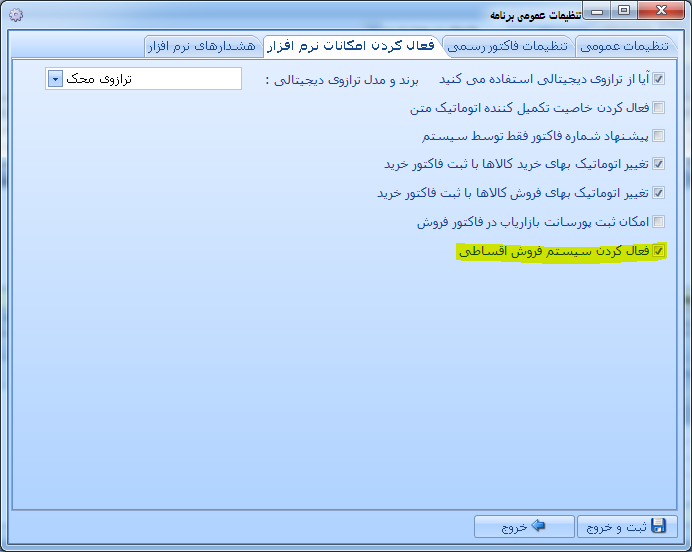
مکانیزم کلی فروش اقساطی در نرم افزار فروشگاهی راهکار بدین شکل می باشد که مبالغی را تحت نام وام به حساب مشتری شارژ می کند و این وامها قابل قسط بندی می باشند و برای هر قسط سررسیدی تعیین می گردد. همینطور امکان تعیین بهره برای وامها وجود دارد و مبلغ بهره نیز به همراه اصل مبلغ وام در قسط بندی لحاظ می گردد. حال در ادامه به چگونگی این کار می پردازیم.
وارد منوی "عملیات - فروش اقساطی - مدیریت وامها" شوید.
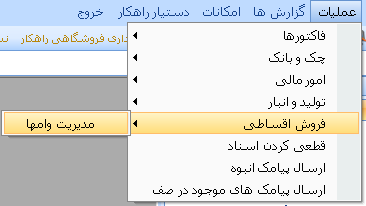
صفحه مدیریت وامها، که تصویر آن را در زیر می بینید نمایان می شود.
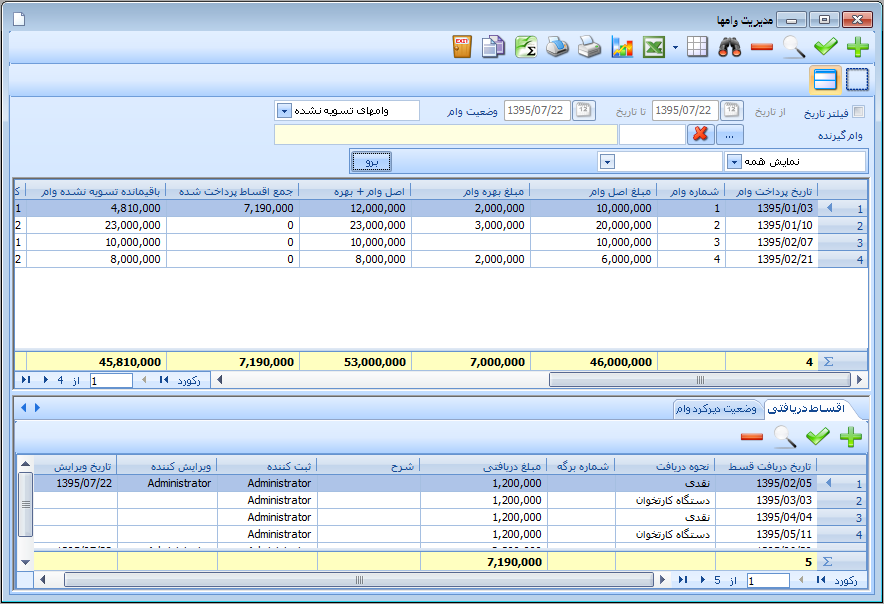
بیایید برای شروع یک وام جدید ثبت کنیم و جزئیات آن را با هم مرور کنیم.
دکمه افزودن وام (دکمه با علامت +) را کلیک کنید. صفحه افزودن وام جدید مطابق تصویر زیر نمایان می شود.
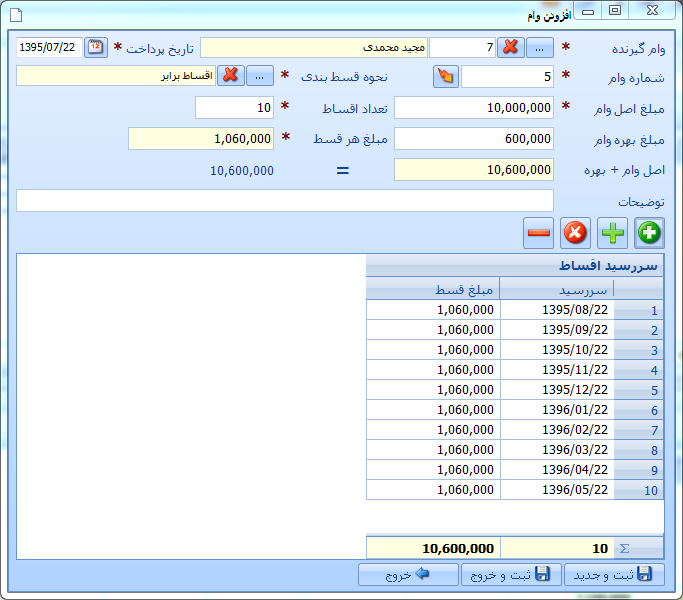
-
در قسمت وام گیرنده باید یکی از طرف حسابها را که فروش اقساطی را به آن انجام داده اید، انتخاب نمایید.
-
شماره وام بصورت اتوماتیک توسط سیستم پیشنهاد می شود و نیازی به تغییر ندارد، سیستم به هر وام یک شماره اختصاص می دهد و این شماره ها از شماره یک شروع شده و به همین ترتیب افزایش پیدا می کنند. هدف از این شماره ها صرفا یک مکانیزم برای تفکیک بهتر وامها می باشد.
-
مبلغ اصل وام مبلغی می باشد که به حساب مشتری شارژ می شود. برای درک بهتر این موضوع به مثال زیر توجه کنید:
فرض کنید یک مشتری طی یک یا چند فاکتور 3 میلیون تومان از شما خرید می کند، 2 میلیون تومان از آن را نقدا پرداخت می کند و قرار می شود تا 1 میلیون باقیمانده را طی 10 قسط به شما برگرداند. در اینجا مبلغ اصل وام 1 میلیون تومان می شود.
-
مبلغ بهره وام، مبلغی است که با توجه به مدت زمان پرداخت وام توسط شما تعیین می شود بعنوان مثال در مثال بالا 60 هزار تومان بعنوان بهره در نظر گرفته شده است.
-
مبلغ اصل وام + بهره، در واقعی میزان بدهی اصلی مشتری طی این وام، به شما می باشد که ملاک قسط بندی نیز همین مبلغ می باشد.
-
نحوه قسط بندی در ماژول فروش اقساطی راهکار در دو شکل "اقساط برابر" و "اقساط نابرابر" می باشد. اگر اقساط برابر را انتخاب کنید کافیست تعداد اقساط را وارد کنید تا سیستم بصورت اتوماتیک مبلغ هر قسط را برای شما محاسبه کند. و در صورتیکه اقساط نابرابر را انتخاب کنید باید تک به تک سررسیدها و مبلغ هر قسط را تعیین نمایید.
-
بعد از وارد کردن اطلاعات وام نوبت به تعیین سررسیدهای وام میرسد. برای این کار از دکمه هایی که در تصویر زیر می بینید استفاده نمایید.
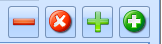
اگر ماوس را روی این دکمه ها چند لحظه شناور نگهدارید راهنمای هر کدام آشکار می شود. اسامی و کاربرد این دکمه ها از سمت راست به چپ بترتیب به شرح زیر می باشد.
-
افزودن گروهی سررسیدها.
وقتی این دکمه را کلیک کنید صفحه زیر ظاهر می شود.
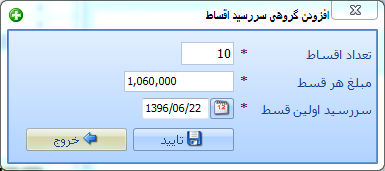
اگر نحوه قسط بندی را اقساط برابر انتخاب کرده باشید مقادیر این صفحه بصورت اتوماتیک توسط مقادیر تعیین شده برای اقساط برابر پر می شوند.
نکته مهم : بصورت پیش فرض سررسید اولین قسط یکماه بعد از تاریخ پرداخت تعیین می شود و سررسیدهای بعدی هر کدام با فاصله یکماه از یکدیگر ثبت می گردند.
البته نرم افزار فروشگاهی راهکار این قابلیت را دارد تا به شما اجازه بدهد سررسیدها را با فاصله یک هفته ، 10 روز ، 20 روز یا هر تعداد روز دلخواه بصورت مرتب و یا حتی نا مرتب تعیین نمایید.
-
دکمه افزودن سررسید :
این دکمه نیز مانند دکمه افزودن گروهی سررسیدها عمل می کند با این تفاوت که سررسیدها را یک به یک اضافه می کند و به شما این امکان را می دهد تا سررسیدها را در تاریخ دلخواه و حتی با مبالغ دلخواه و متفاوت تعیین نمایید.
-
حذف همه :
اگر در معرفی سررسیدها اشتباهی کرده باشید با کلیک این دکمه همه سررسیدهای ایجاد شده حذف می شوند و مجددا می توانید سررسیدها را به شکل اصلاح شده معرفی نمایید.
-
حذف آخرین سررسید:
هنگامی که سررسیدها را تک به تک ایجاد می کنید ممکن است بلافاصله بعد از ثبت یک سررسید متوجه شوید که آنرا اشتباه معرفی کرده اید. با استفاده از این دکمه ، همانطور که از نامش هم پیداست صرفا آخرین سررسید ایجاد شده حذف می گردد و شما می توانید مجددا اصلاح شده آن را ثبت نمایید.
-
افزودن گروهی سررسیدها.
-
در پایان بعد از معرفی اطلاعات وام و همینطور تعیین سررسیدهای اقساط وام دکمه ثبت و خروج را کلیک کنید تا وام شما ثبت گردد.
آموزش کار با ماژول فروش اقساطی در نرم افزار فروشگاهی راهکار (قسمت دوم : دریافت اقساط)
فیلم آموزشی : کلیدهای میانبر برای ثبت سریعتر عملیات ها در فاکتورها، در نرم افزار فروشگاهی راهکار
فیلم آموزشی : چاپ وام و چاپ دفترچه اقساط در ماژول فروش اقساطی نرم افزار فروشگاهی راهکار
فیلم آموزشی : محدود کردن سقف اعتبار بدهی مشتریان
فیلم آموزشی : دریافت گزارش لیست طبقه بندی کالاها از سرور راهکار در گزارش ساز فوری راهکار
فیلم آموزشی : طبقه بندی کالاها در نرم افزار فروشگاهی راهکار
فیلم آموزشی : روش ثبت هزینه ها و سایر درآمدها ، در نرم افزار فروشگاهی راهکار
فیلم آموزشی : نحوه تسویه فاکتور خرید بصورت نقد و دستگاه کارتخوان، در نرم افزار فروشگاهی راهکار
فیلم آموزشی : آموزش کار با ماژول فروش اقساطی در نرم افزار فروشگاهی راهکار
آموزش نحوه فیلمبرداری از وب کم با نرم افزار رایگان مدیریت دوربین راهکار
فیلم آموزشی : درک مفهوم مانده اول دوره و مانده نهایی حساب در نرم افزار فروشگاهی راهکار
فیلم آموزشی : تنظیمات ظاهر گرافیکی نرم افزار فروشگاهی راهکار
فیلم آموزشی ثبت پیش فاکتور در نرم افزار فروشگاهی راهکار
فیلم آموزشی : معرفی طرف حسابها با فرم قابل اختصاصی سازی
فیلم آموزشی نکاتی پیرامون حذف اطلاعات در نرم افزار فروشگاهی راهکار (چرا برخی اطلاعات حذف نمی شوند)
فیلم آموزشی نحوه استفاده از واحدهای فرعی اندازه گیری کالا در نرم افزار فروشگاهی راهکار
فیلم آموزش ارسال پیامک انبوه با نرم افزار فروشگاهی راهکار
فیلم آموزشی : ترفندی برای صرفه جویی در کاغذ در چاپ تگ کالا در نرم افزار فروشگاهی راهکار
فیلم آموزشی نرم افزار شارژ ساختمان راهکار - قسمت دوم
فیلم آموزشی نرم افزار شارژ ساختمان راهکار - قسمت اول
فیلم آموزشی درباره تسویه حساب اشخاص و تسویه فاکتورها در نرم افزار فروشگاهی راهکار
فیلم آموزش نحوه یکی کردن اقلام تکراری فاکتورها بصورت اتوماتیک در نرم افزار فروشگاهی راهکار
آموزش تسویه فاکتورها و ثبت دریافتیها از و پرداختیها به طرف حسابها
آموزش ساخت گزارش چاپی برای قسمت موجودی کالا در نرم افزار فروشگاهی راهکار

دیدگاه ها(0)
دیدگاه خود را ثبت کنید: